在腾讯云进行App备案时,会涉及App特征信息的填写。
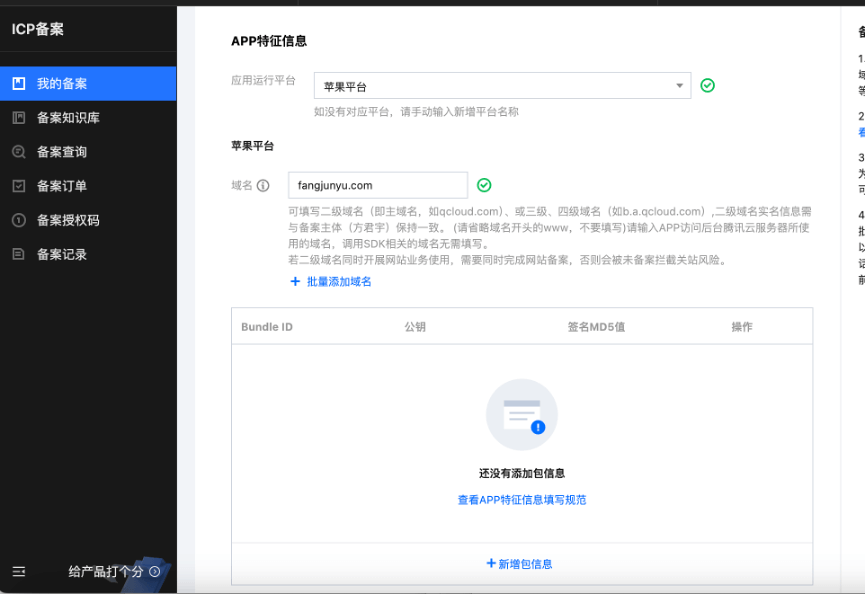
记得上一次备案App《存钱猪猪》时,查找这些信息还是挺麻烦的,所以本次没有填写“App特征信息”,刚才腾讯云客服小哥打电话过来说,他上次无法提交我的备案信息到管局,还以为是我的邮箱地址填写错误,然后我告诉他我的备用邮箱。
今天告诉我是因为没有填写包信息,让后台人员排查了一下,发现这个信息不填写就无法上报,因此,打算将这部分做一个攻略,让更多的人知道怎么填写对应的数据。
应用运行平台
选择“苹果平台”,如有进一步需要,也把安卓等平台也选择上。
域名
填写主域名,实名信息需要与备案主体一致,这里是我的腾讯云服务器网址:fangjunyu.com
新增包信息
Bundle ID
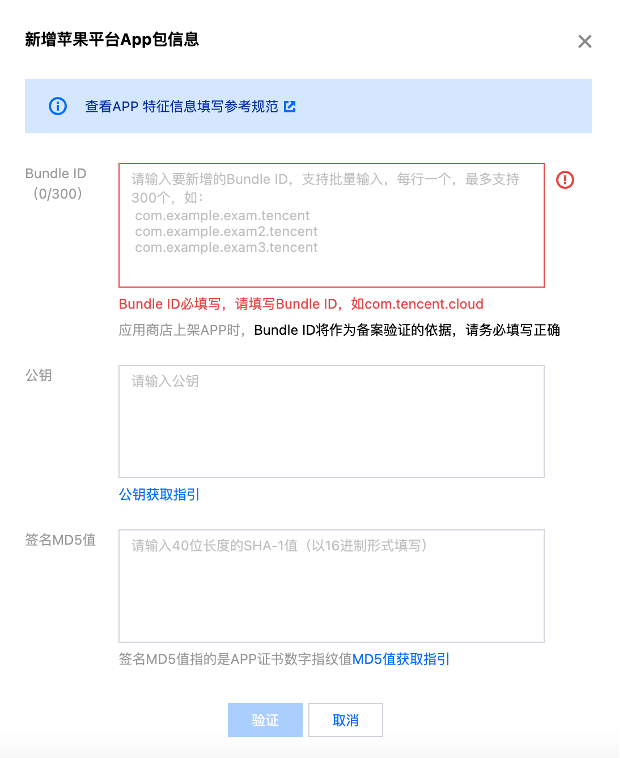
Bundle ID需要在Xcode项目中找到TARGETS-Signing & Capabilities-Bundle Identifier,这里为:
com.fangjunyu.ERdepot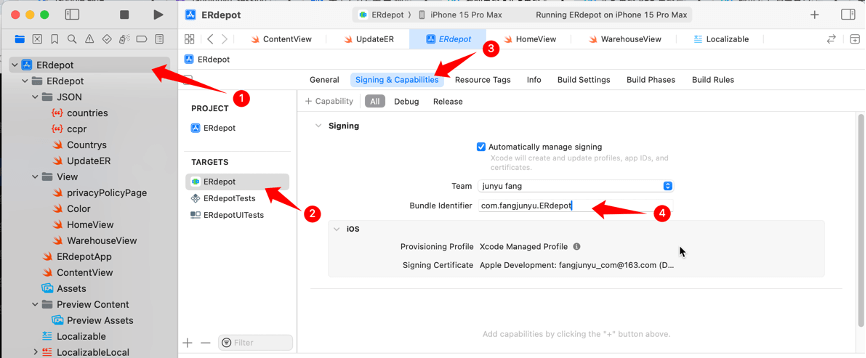
这里需要注意的一点,那就是可以填写多个BundleID,之前不了解Xcode的时候,创建的项目初始化时可能没有配置Core Data,然后也不了解后期如何手动新增Core Data,因此反反复复创建了好几个Xcode项目。
因此,上一次填写Bundle ID时,我填写了多种Bundle ID,比如:
com.fangjunyu.piglet
com.fangjunyu.pigLets
com.fangjunyu.PigLet
...等等多个Bundle ID,防止需要弃换项目文件,新的项目文件Bundle ID与之前的重复。因此,你应该考虑到这一点,多填写一些Bundle ID名称,通过调整大小写或其他内容,防止项目文件出现问题时,反复修改备案的问题。
此外现在腾讯填写Bundle ID不区分大小写了:
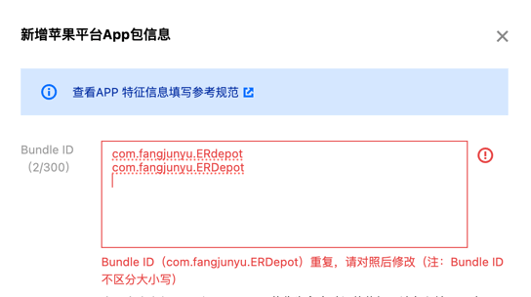
上一次(2024年5月23日)填写《存钱猪猪》的Bundle ID还是区分大小写的,不知道现在是更好还是更差:

关于修改项目文件Bundle ID一事,有人可能认为将上一个项目文件的Bundle ID改为其他,新的项目文件Bundle ID又可以使用了。但以我的经历告诉我,这可能会出现问题。
比如你修改了上一个项目文件Bundle ID,新的项目文件使用备案的Bundle ID时,可能会报错。当然,这个报错是我的猜测,因为之前遇到过Apple注册标识符报错,让我对于修改这类参数很抵触。
公钥和签名MD5值
下载证书流程
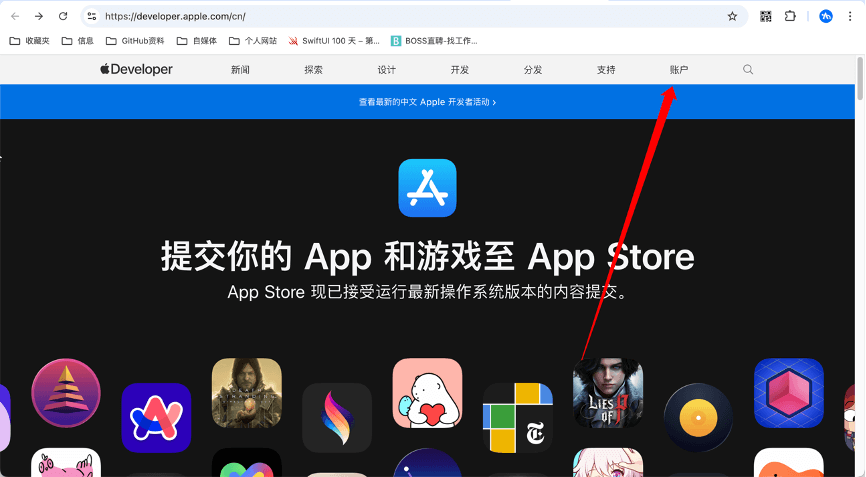
登陆账号后,选择“计划资源”-“证书”
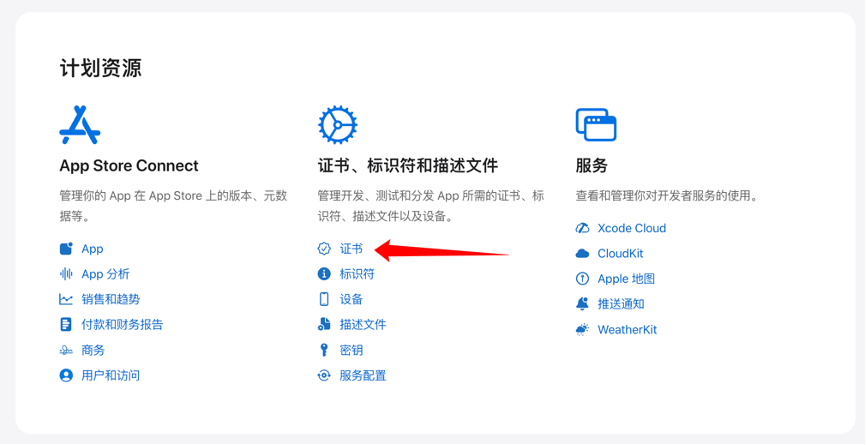
这里会显示我们对应的证书信息。
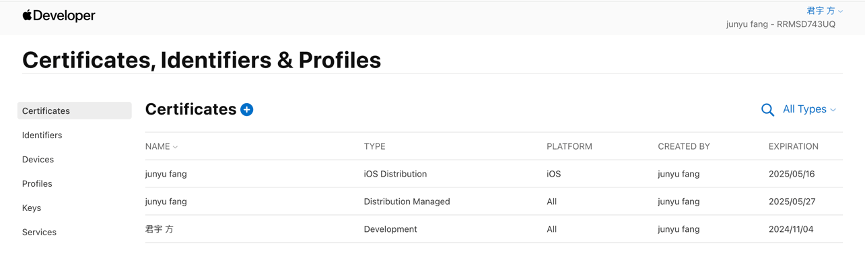
因为之前单独创建过证书,所以,这里选择的是iOS Distribution(iOS分发)类型的证书。
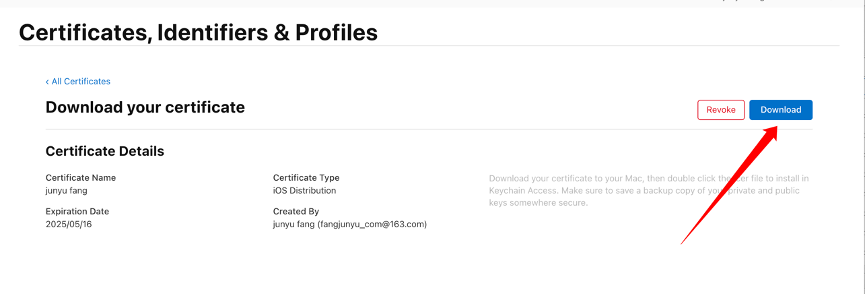
然后将证书下载到本地。
查看公钥和签名MD5值
将证书保存到项目文件中,双击打开证书。
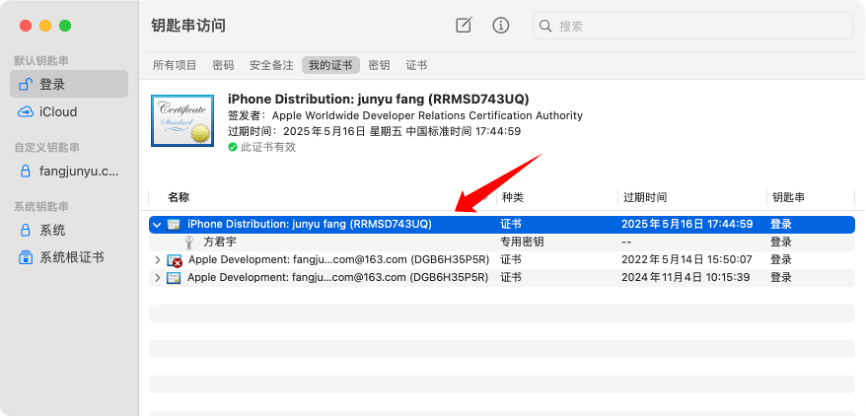
Mac会打开钥匙串,双击钥匙串的证书,显示对应的证书信息。
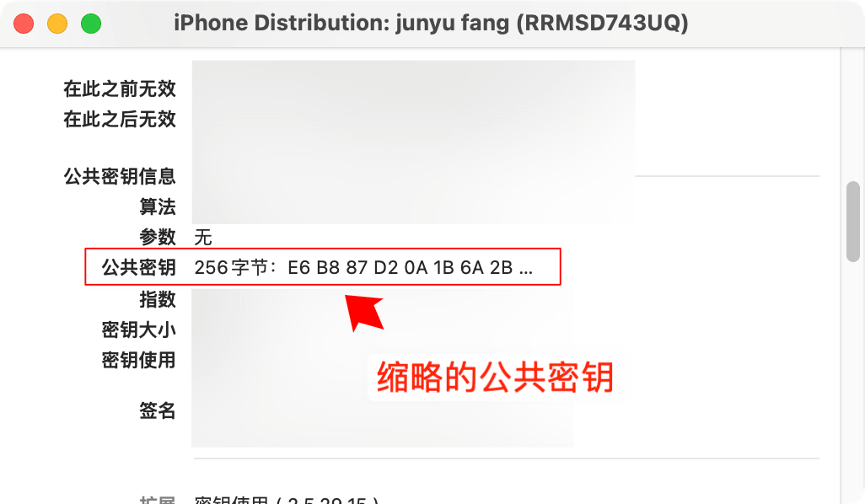
找到“公共密钥”,点击后会自动展开全部的公共密钥数据并将其复制到App包信息中。
签名MD5值
在证书详细信息中下滑到底部,会看到SHA-1字段
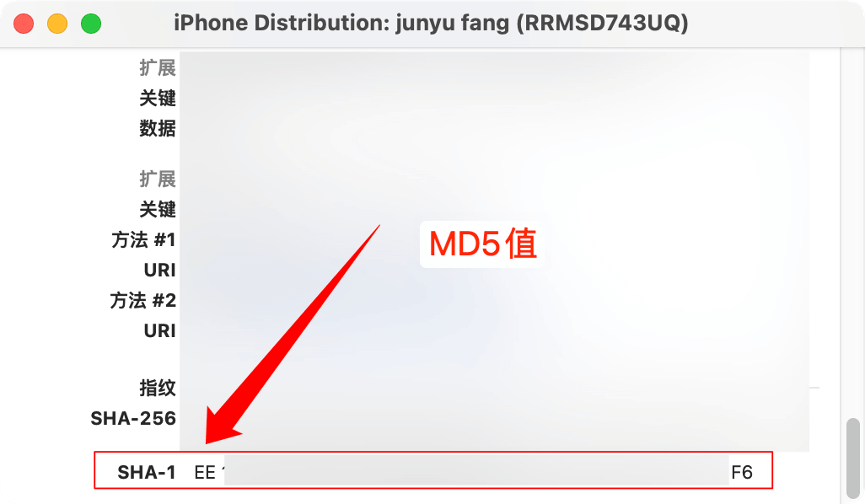
这里的值就是我们的签名MD5值,将其复制到App包信息中。
完成全部包信息的填写。
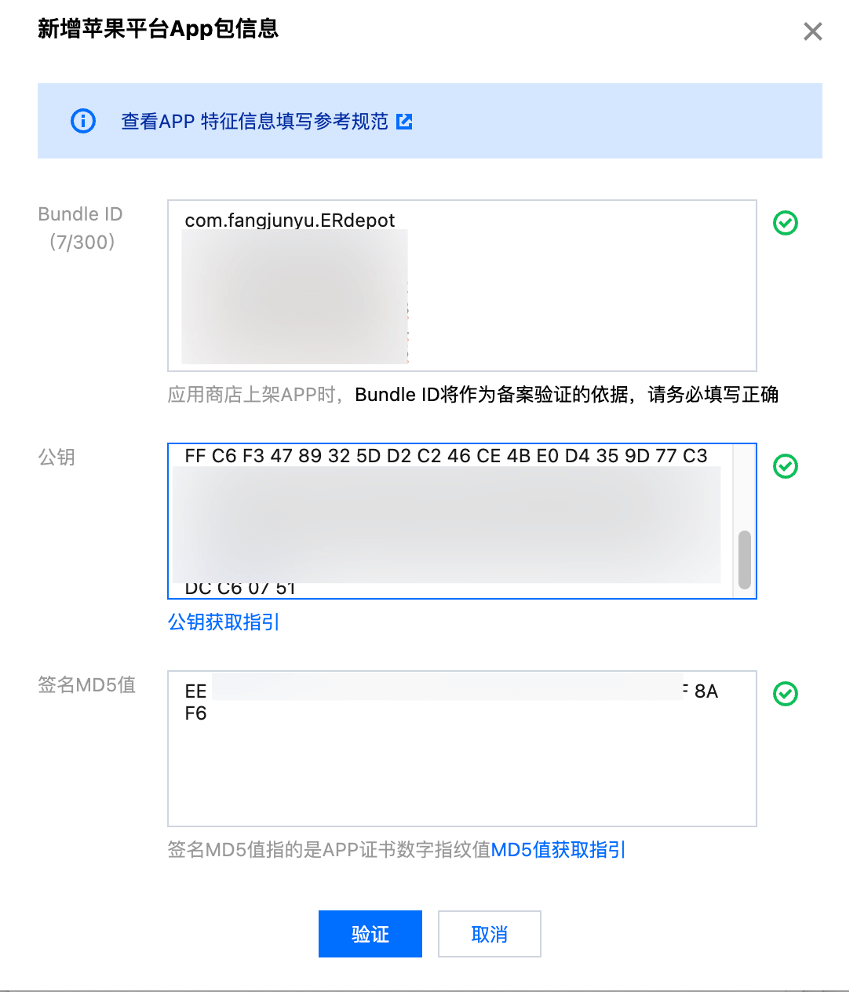
创建证书
因为完整流程比较多,因此创建证书的步骤放在的最后展示,当你没有Developer的“证书”页面中,没有找到证书且之前没有创建过。
你需要创建一个新的证书:
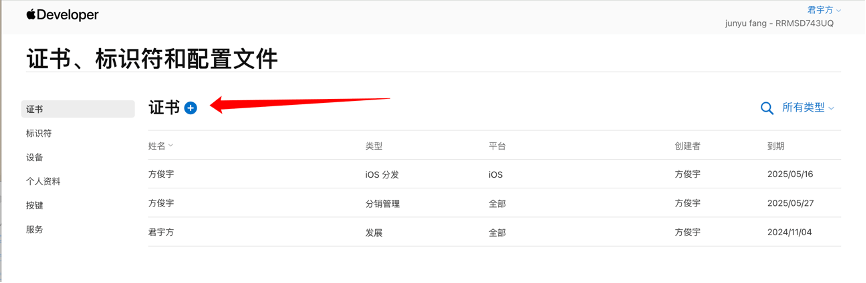
点击“证书、标识符和配置文件”页面证书的新增按钮。
因为我们要将应用上传到苹果的App Store,所以,选择“iOS Distribution (App Store Connect and Ad Hoc)”( iOS分发)。
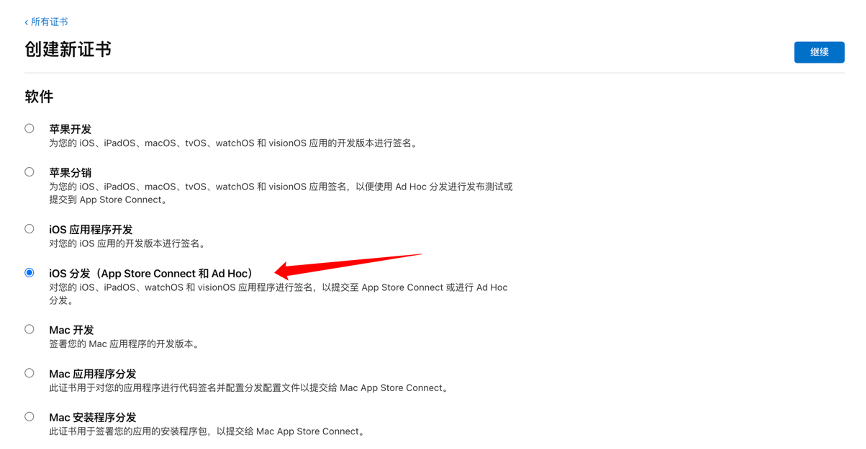
点击继续按钮,来到创建新证书页面。
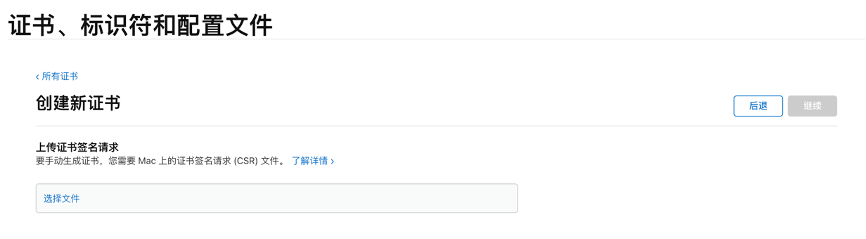
在这里我们需要参考创建证书签名请求页面的内容,
在Mac OS中打开“钥匙串访问”应用
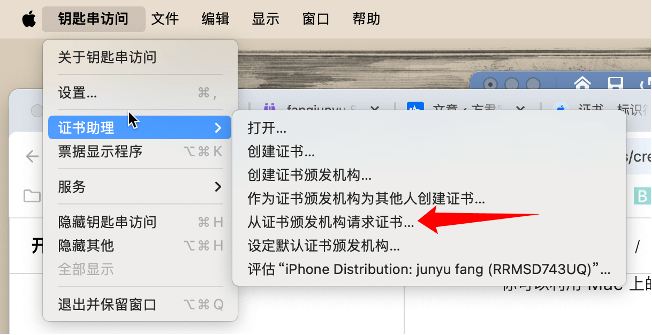
打开“钥匙串访问”应用后,在左上角找到“证书助理”-“从证书颁发机构请求证书…”
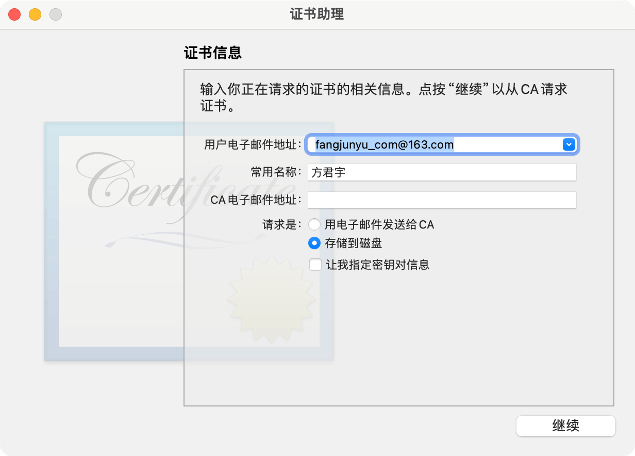
在“证书助理”应用中,选择电子邮件地址、常用名以及存储到磁盘,点击“继续”按钮后,我们可以将其保存在桌面或其他位置。
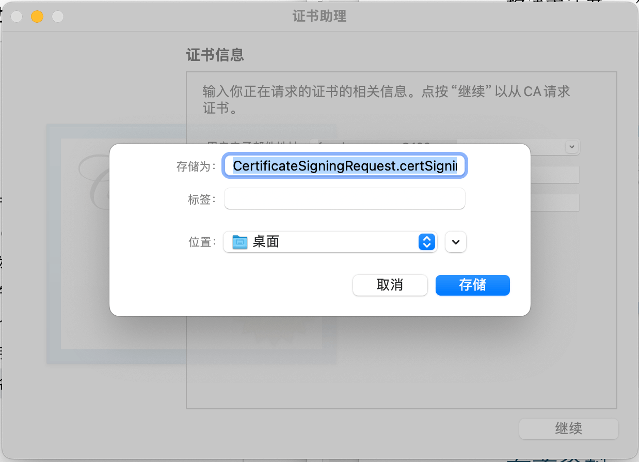
将生成的证书文件保存在“桌面”。
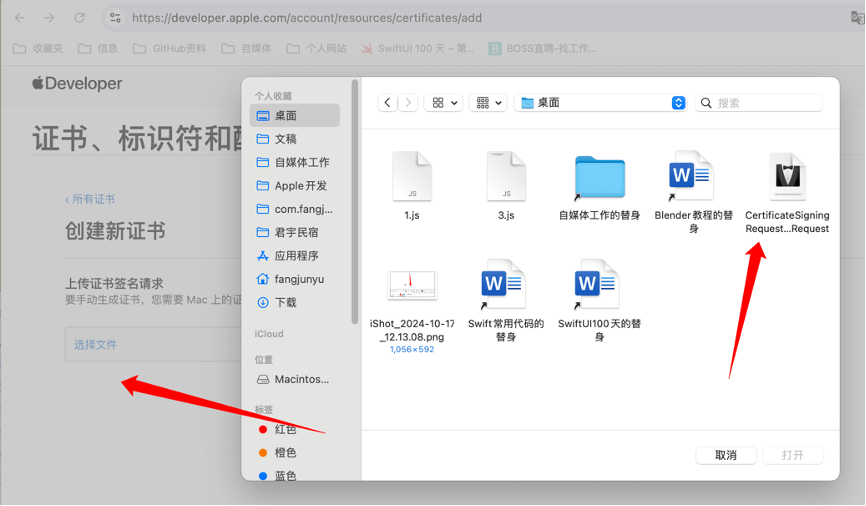
回到Developer页面,在“创建新证书”页面中点击“选择文件”,选择我们刚刚保存到桌面的证书,点击“打开”按钮。
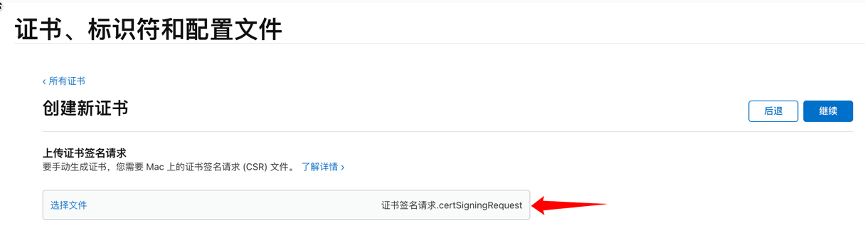
会提示我们证书上传成功,然后点击“继续”按钮。
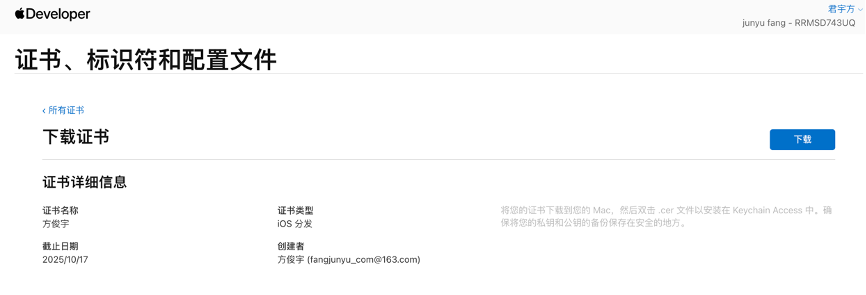
最后,生成了我们的证书。然后就可以查看证书的相关信息了。
参考资料
1、腾讯云ICP备案:https://cloud.tencent.com/document/product/243/97789
2、Apple注册标识符提示:An attribute in the provided entity has invalid value:https://fangjunyu.com/2024/05/23/ Apple注册标识符提示:An attribute in the provided entity has invalid value




偶然看到博客,更新很勤,内容充实,👍
感谢您的称赞。